设置Word中图片的版式 Word2003入门动画教程72:设置Word中图片的版式
设置Word中图片的版式 Word2003入门动画教程72:设置Word中图片的版式,对于市场工作人员来说我们可能会遇到各种办公软件的问题,比如设置Word中图片的版式解决了这个问题我们的工作才会事半功倍,所以今天这篇设置Word中图片的版式 Word2003入门动画教程72:设置Word中图片的版式的文章对你的工作会有很大的提升。
Word2003是微软公司提供的一款文字处理软件,可以对文字进行排版和编辑、分段等各种处理,最终将编辑好的内容打印出来,是办公室一族中必备的办公软件之一。图片版式,即图片的文字环绕方式。默认情况下,图片插入文档时为嵌入型,图片嵌入在插入点位置,像文字一样,只能拖动,无法用方向键移动。而其它的版式称为“浮动型”,既可以用鼠标随意拖动,也可以在选中后用方向键移动。具体怎样来改变文字环绕方式呢?就让Word联盟小编为大家带来分享!动画演示:
 我一、使用对话框①选中图片,单击鼠标右键,打开“设置图片格式”对话框,切换到“版式”选项卡。②根据你所需要选择一种浮动型的文字环绕方式。四周型:文字环绕在图片方形边界的四周。紧密型:适用于剪贴画、艺术字或其它特殊形状的自选图形等。文字环绕在对象不规则形状的周围。衬于文字下方:文字与图片处于不同的层中,图片位于下层。无法选中下层的图片时,可先单击“绘图”工具栏上的“选择对象”按钮,然后就能选取图片了。浮于文字上方:文字与图片处于不同的层中,图片位于上层。③选择水平对齐方式。如果需要其他文字环绕选项,可单击“高级”按钮,在“文字环绕”选项卡中有环绕方式、文本排列方向、对象与文本间距离等更多的选项。④单击“确定”按钮即可完成。二、使用“图片”工具栏选中图片,单击“图片”工具栏上的“文字环绕”按钮,选择一种你所需要的版式即可完成。通过编辑环绕顶点,还可以自由地设计文字的环绕形状。
我一、使用对话框①选中图片,单击鼠标右键,打开“设置图片格式”对话框,切换到“版式”选项卡。②根据你所需要选择一种浮动型的文字环绕方式。四周型:文字环绕在图片方形边界的四周。紧密型:适用于剪贴画、艺术字或其它特殊形状的自选图形等。文字环绕在对象不规则形状的周围。衬于文字下方:文字与图片处于不同的层中,图片位于下层。无法选中下层的图片时,可先单击“绘图”工具栏上的“选择对象”按钮,然后就能选取图片了。浮于文字上方:文字与图片处于不同的层中,图片位于上层。③选择水平对齐方式。如果需要其他文字环绕选项,可单击“高级”按钮,在“文字环绕”选项卡中有环绕方式、文本排列方向、对象与文本间距离等更多的选项。④单击“确定”按钮即可完成。二、使用“图片”工具栏选中图片,单击“图片”工具栏上的“文字环绕”按钮,选择一种你所需要的版式即可完成。通过编辑环绕顶点,还可以自由地设计文字的环绕形状。
相信看完这篇文章大家对设置Word中图片的版式 Word2003入门动画教程72:设置Word中图片的版式都有一个大致的了解了,也希望各位在以后的工作中能够顺利的解决这些问题并且能够提高工作效率,帮助大家解决更多的问题,以上就是设置Word中图片的版式 Word2003入门动画教程72:设置Word中图片的版式的文章了,更多文章请关注优词网官网!




 400-685-0732
400-685-0732
